2025年亚洲宠物展览会、京宠展有哪些亮点
479
2025-04-01
如何改变用户窗体中的鼠标图形?

Q:有时候,我需要让用户的鼠标在某个控件上时变成不同的图形,以此提示用户将要执行特定的操作。那么,在用户窗体中,如何使鼠标移动到某控件上是改变成不同是图形呢?
A:通常,Microsoft都会设置一个缺省的鼠标图形,当用户在窗体上移动鼠标时就会显示这个图形。其实,Microsoft已经为我们准备了不同的鼠标图形类型。
选取用户窗体中的控件后,在属性窗口的MousePointer中,点开下拉列表,即可看到所有的鼠标图形类型(14种),如图1所示。
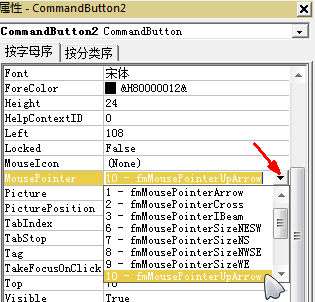 图1
图1
你可以试着设置不同的类型,看看对应的鼠标图形的样子。例如,选取命令按钮后,再通过下拉列表设置MousePointer属性的值为10-fmMousePointerUpArrow,其鼠标图形变成下图2下方所示。
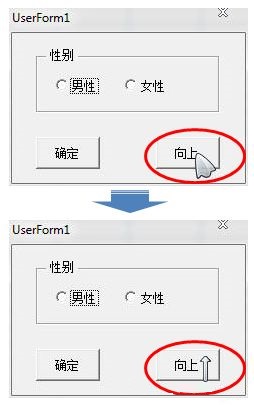 图2
图2
还可以将鼠标图形设置为自定义的图标,如我们常在网页上看到的手形:
 在用户窗体中选择要设置的控件,例如命令按钮后,在属性窗口中设置MousePointer属性的值为99-fmMousePointerCustom,然后设置MouseIcon属性(就在MousePointer属性的上方)。选中MouseIcon属性后,单击右侧的省略号并选取相应的图标文件,例如上面的手形图标。此时,运行窗体后,鼠标移动到相应命令按钮上方时,光标将变成手形,如图3所示。
在用户窗体中选择要设置的控件,例如命令按钮后,在属性窗口中设置MousePointer属性的值为99-fmMousePointerCustom,然后设置MouseIcon属性(就在MousePointer属性的上方)。选中MouseIcon属性后,单击右侧的省略号并选取相应的图标文件,例如上面的手形图标。此时,运行窗体后,鼠标移动到相应命令按钮上方时,光标将变成手形,如图3所示。
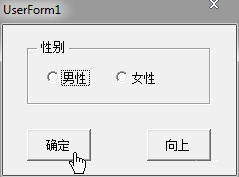 图3
图3
版权声明:本文内容由网络用户投稿,版权归原作者所有,本站不拥有其著作权,亦不承担相应法律责任。如果您发现本站中有涉嫌抄袭或描述失实的内容,请联系我们jiasou666@gmail.com 处理,核实后本网站将在24小时内删除侵权内容。
版权声明:本文内容由网络用户投稿,版权归原作者所有,本站不拥有其著作权,亦不承担相应法律责任。如果您发现本站中有涉嫌抄袭或描述失实的内容,请联系我们jiasou666@gmail.com 处理,核实后本网站将在24小时内删除侵权内容。